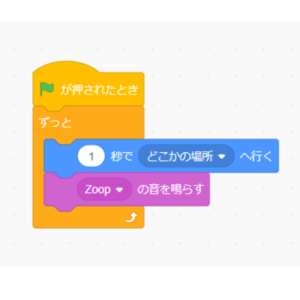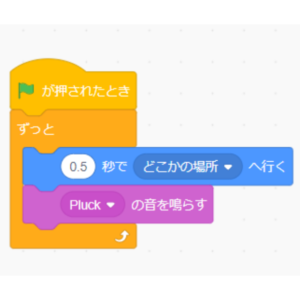H音を楽しもう チャプター1
- 🏴を押そう
音を付けるプログラムを学ぶ
- スクラッチを立ち上げる
- 作る
- ファイル→コンピュータから読み込む
- ファイル名「stu_H音を楽しもう chap.1」
プログラムを動かすには 🏴を押そう
まずは上のスクラッチの🏴を押してみよう。
2つのボールがランダムで動き出して跳ね返る時に音を出してるよね。
今回からは「音」を追加していこう。
ゲームには音楽とか効果音はとても大事だからね。
ランダムに動くボールをプログラムしよう
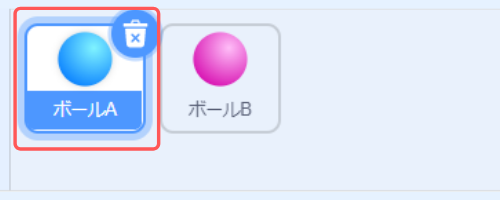
ボールAのスプライトを編集
まずは「ボールA」のスプライトから編集していこう。
動きとしては「○秒でどこかの場所へ行く」を使っているよ。
まずは音無しで今までやった動きから【🏴が押された時】【ずっと】【1秒でどこかへ行く】のブロックを使って作ってみよう。
次にこのプログラムに効果音を追加していこう。
今見ているのは ”コード” のページで他には ”コスチューム” ページがあったよね。
それと同じように ”音” のページがあるんだ。
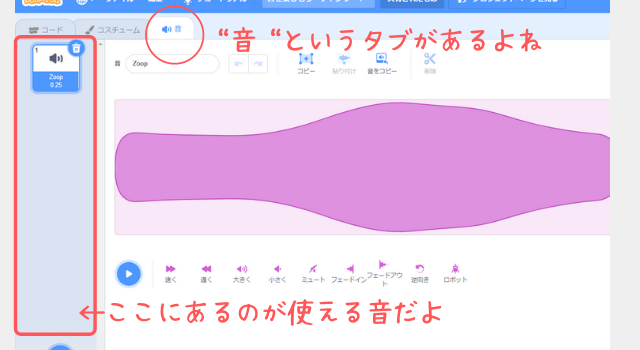
コスチュームの時と見方は同じで左のエリアには選んだ音やアップロードした音が入っていて、ここにある音がコードに使える音なんだ。
今回は1つあらかじめ用意しているけど、自分で音を選びたいときは、
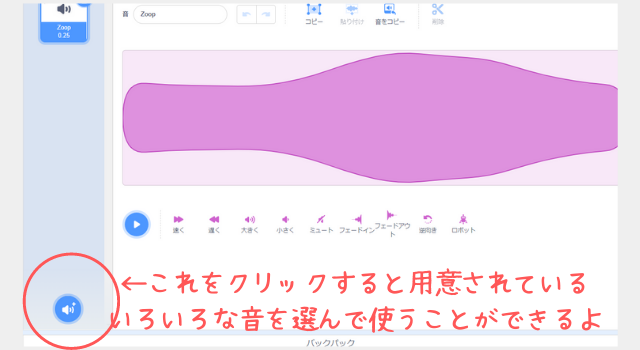
左エリア下のアイコンをクリックすればscratchで用意されているいろいろな音を自由に選んで使うことができるよ。
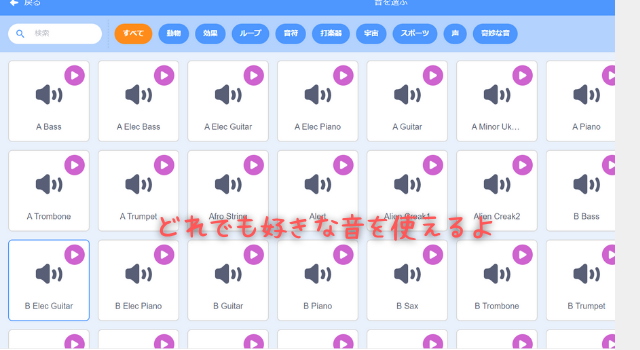
音をプログラムに組み込もう
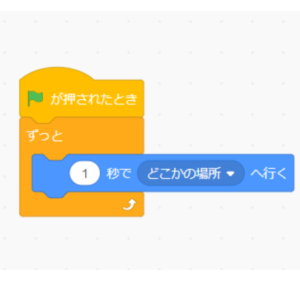
それじゃ、さっき作ったボールがランダムに動くスプライトに音を追加していこう。
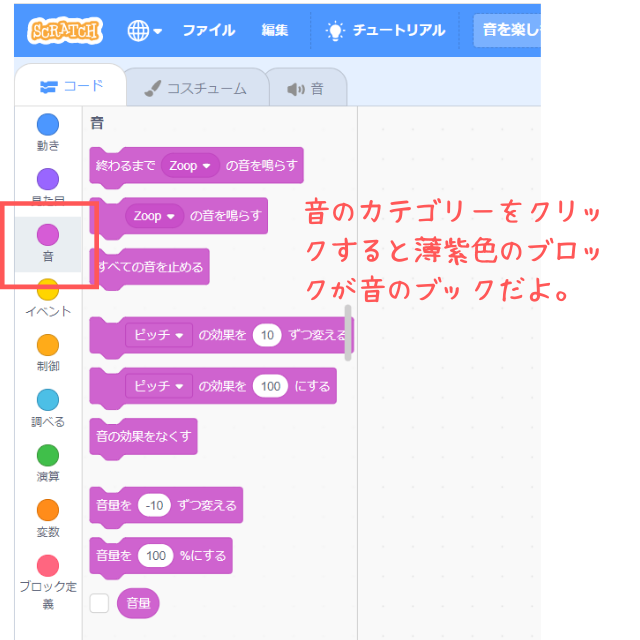
あらかじめ用意しておいたZoopという音を鳴らすをくっつけてみよう。
再生ボタンを押すと音が出ます。音量に注意しましょう。
音の鳴らす種類の違いを知ろう
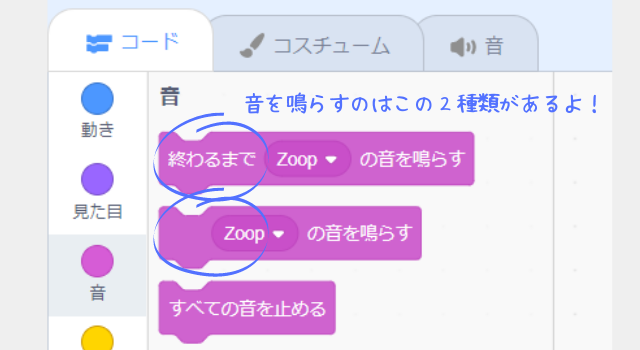
音を鳴らすには上の画像のように「終わるまで〇〇の音を鳴らす」と「〇〇の音を鳴らす」の2種類があるんだ。この2つにどのような違いがあるか実際にプログラムして違いを学ぼう。
テスト音1
再生ボタンを押すと音が出ます。音量に注意しましょう。
テスト音2
再生ボタンを押すと音が出ます。音量に注意しましょう。
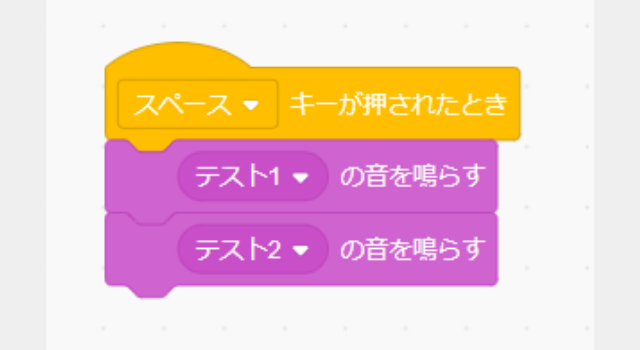
まずは「〇〇の音を鳴らす」をテスト1とテスト2の音を使ってつなげてみよう。
なんか音が重なって同時にそれぞれの音が鳴っているよね?
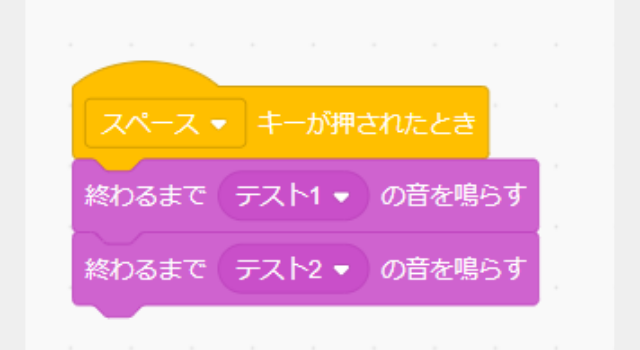
次に「終わるまで〇〇の音を鳴らす」に変えて2つをつなげてみよう。上の〇〇の音を鳴らすとの違いが判ると思うよ。
分かったかな?”終わるまで”って付いてるから、その音が鳴り終わるまで次の音は待っているね。
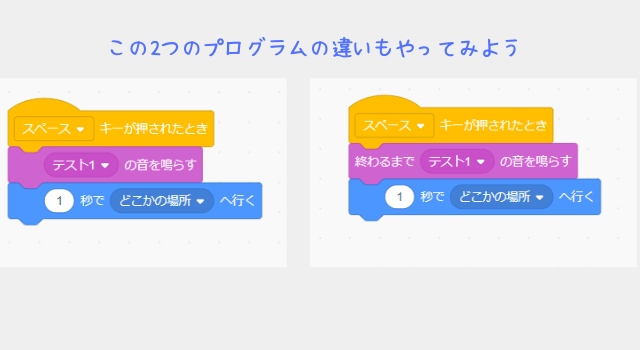
ゲームやプログラムに音を付けたいとき、次のブロック(命令)に「音を鳴らした後」動かしたいのか、「音を鳴らしながら」動かしたいのかで使い分けができるようにならおう。
復習がてらに もう一つのボールに同じプログラムを作ってみよう
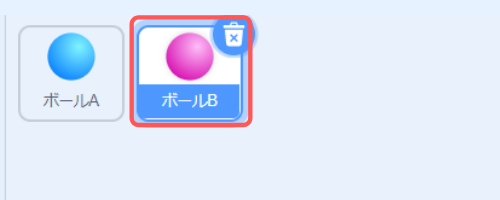
ボールBのスプライトを編集
それでは、もう一つのボールBを使っておさらいとして同じプログラムを作ってみよう。
今回はPluckという音にしてみよう。そして1秒のところを0.5秒に変えてボールAと違う感じにしよう。ではやってみよう。
スクラッチWeb学習カテゴリー